编辑:xiaoxiao
2015-12-06 15:26:07
来源于:系统城
1. 扫描二维码随时看资讯
2. 请使用手机浏览器访问:
http://wap.xtcheng.cc/xtjc/6693.html
手机查看
自从升级到Win10系统后,就发现风扇转动的声音变得特别大,对于一些晚上工作者来说,这些噪音让人心烦,对于这样的情况,我们是可以通过修改Win10散热方式来解决风扇转动太快的问题,只是修改以后,可能会对电脑的性能有一定的影响,要想好了再操作,如果真的想修改,就看看以下修改方法吧!
1、打开控制面板,依次进入“控制面板\硬件和声音\电源选项”。
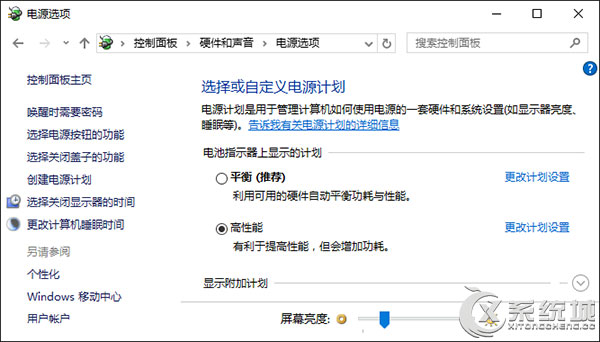
2、然后点击当前电源计划右侧的“更改计划设置”打开“编辑计划设置”界面,然后点击下方的“更改高级电源设置”打开“电源选项 - 高级设置”窗口。
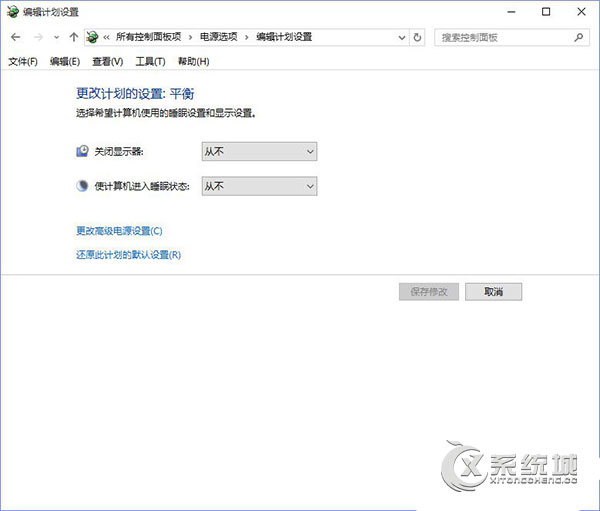
3、在下面的列表中找到“处理器电源管理”,展开,即可看到“系统散热方式”设置项,展开后修改为“被动”即可。
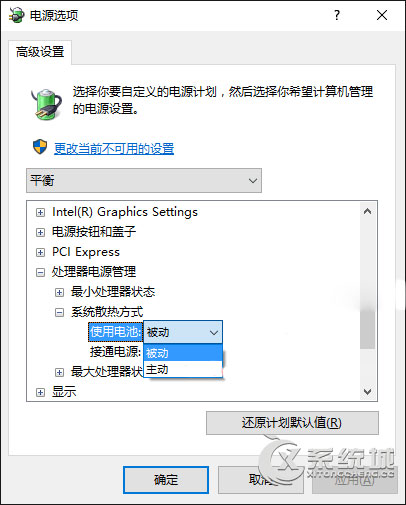
以上就是通过修改系统散热方式解决Win10风扇声音大的方法,主动是先提高风扇转速,被动则是先为CPU降频,通过减少热量产生来降温的,在修改之前,要好好考虑一下。

微软推出的Windows系统基本是要收费的,用户需要通过激活才能正常使用。Win8系统下,有用户查看了计算机属性,提示你的windows许可证即将过期,你需要从电脑设置中激活windows。

我们可以手动操作让软件可以开机自启动,只要找到启动项文件夹将快捷方式复制进去便可以了。阅读下文了解Win10系统设置某软件为开机启动的方法。

酷狗音乐音乐拥有海量的音乐资源,受到了很多网友的喜欢。当然,一些朋友在使用酷狗音乐的时候,也是会碰到各种各样的问题。当碰到解决不了问题的时候,我们可以联系酷狗音乐

Win10怎么合并磁盘分区?在首次安装系统时我们需要对硬盘进行分区,但是在系统正常使用时也是可以对硬盘进行合并等操作的,下面就教大家Win10怎么合并磁盘分区。